CAD文件转PDF打印后部分特殊符号显示错误情况处理
情况如图所示,原图内容与转pdf后内容不符
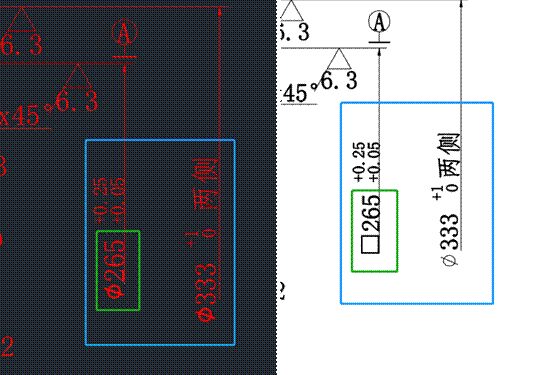
情况分析:
以上图为列,右边pdf图纸中转化后特殊符号‘直径’中存在两种情况,一种能正常显示,一种显示空白框
打开图纸对比两个符号特征情况,可以很明细看出内容差别
左边直径符号内容为%%c,右边直径符号内容为{�ISOCPEUR|b0|i0|c0|p34;%%C}
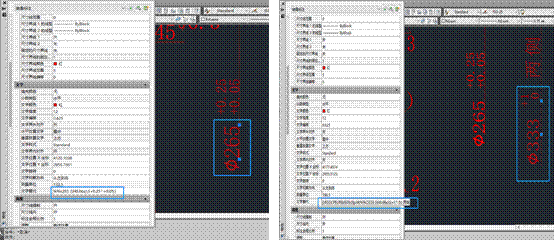
在多行文字 MTEXT 中
TTF字体解析的编码
�ISOCPEUR|b0|i0|c0|p?
字体名|粗体|斜体|代码页(国家编码?)|?(与字体相关,具体意义不明)|
�后面首先跟的是TTF或TTC字体文件名,比如黑体会显示�simhei
b0表示不是粗体,b1表示是粗体
i0表示不是斜体,i1表示是斜体
小写的c后面跟的是代码页,或者说是国家编码,比如中文的编号是c134,而韩文则是c129
SHX字体解析编码
Fname|c???|
字体名|代码页
根据以上信息可以知道,转换pdf显示错误的特殊符号是由于在系统转pdf工具未识别到符号字体导致的错误
解决方案:
为符号‘直径’重新指定字体:
操作过程如下
双击无法显示部分内容进入编辑文本模式,选中‘直径’指定文字格式,通常情况下,重新进入文本编辑框再退出编辑即可让符号重新自动指定字体
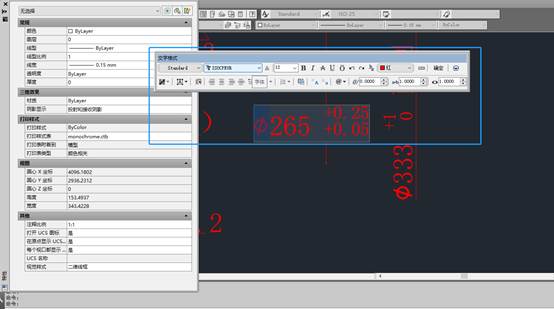
指定字体后重新查看特征,可以看到符号字体已重新指定
按相同的方式为所有未指定的符号重新指定字体后保存更新入系统
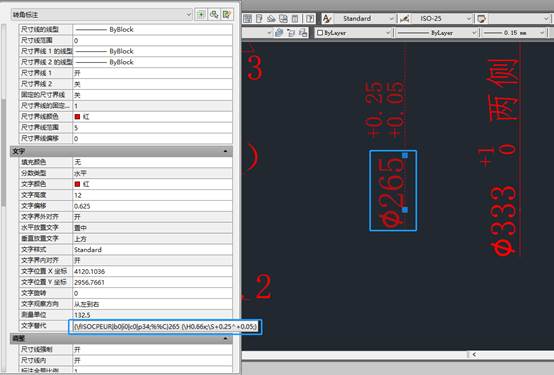
将更新后的文件重新转pdf打印查看情况,pdf显示已经正常。
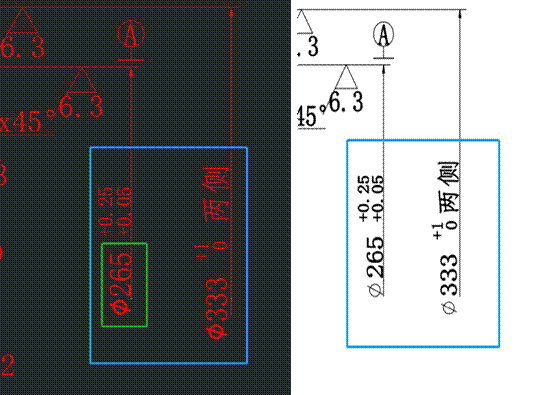
更多信息欢迎咨询南宁市二零二五科技有限公司!
版权声明:
作者:彩虹EDM
时间:2023-02-27 16:14:36
链接:/561.html
来源:本站
文章来自彩虹EDM工作组整理发布,如有转发请注明出处。
特殊符号显示错误